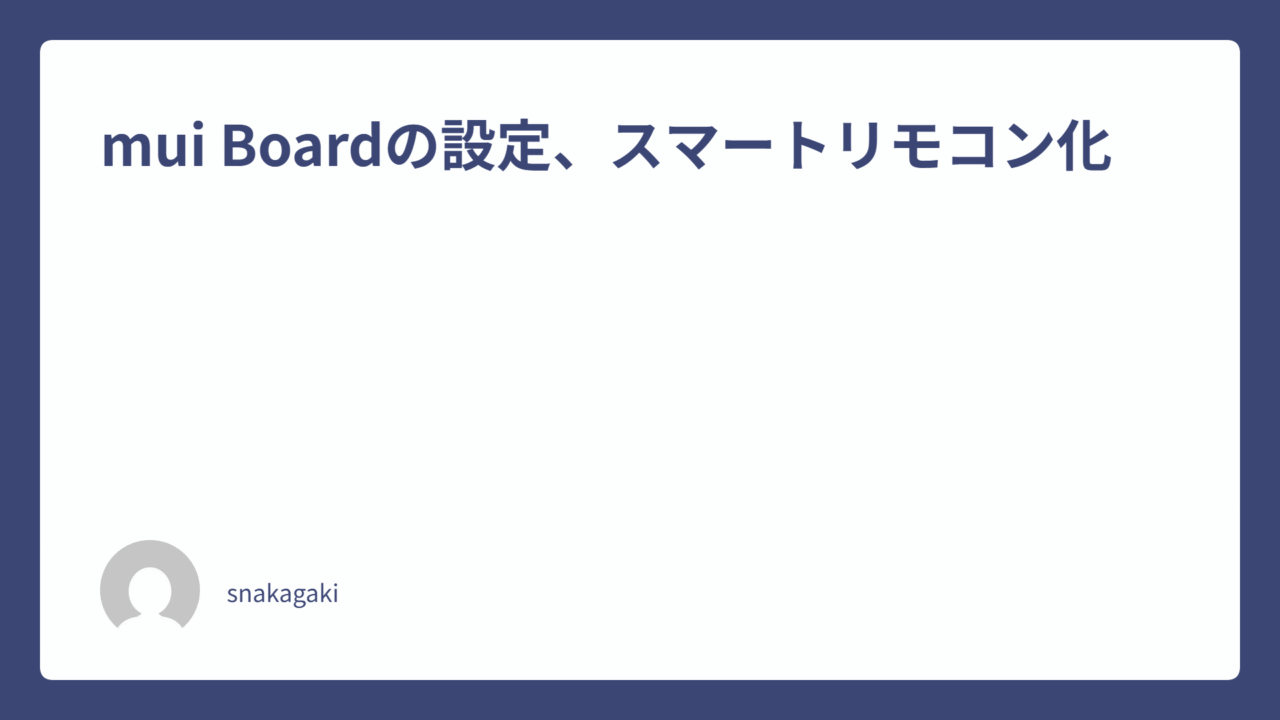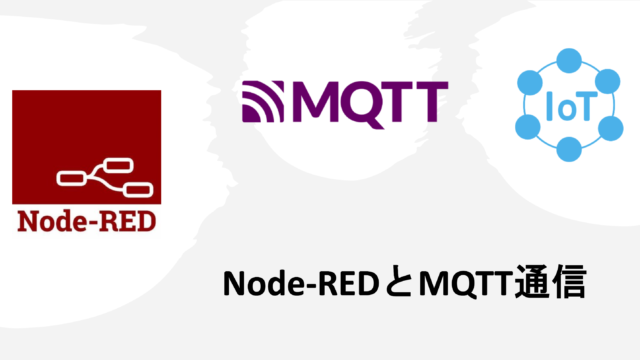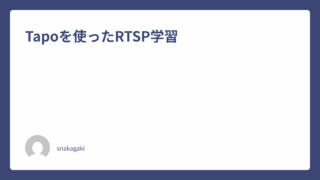今回はmuiボードという天然木のタッチパネルディスプレイの設定などを行っていきます。
muiボードとは?
muiボードとは普段は家具のように生活空間に溶け込み、そこで暮らす人が必要なときに必要なだけの情報や機能を取り出すことができるインターフェース
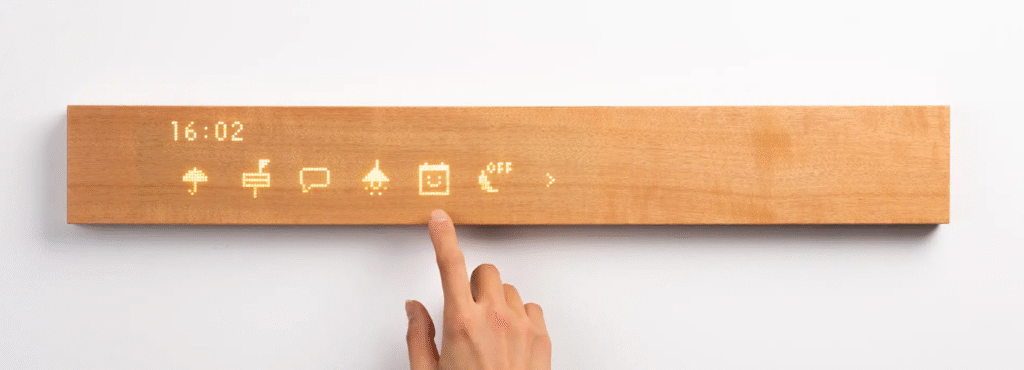
muiボードの設定
プラグをさして電源をつけると少し時間をおいて初期設定の画面が表示されるので流れに従って設定を行ってください
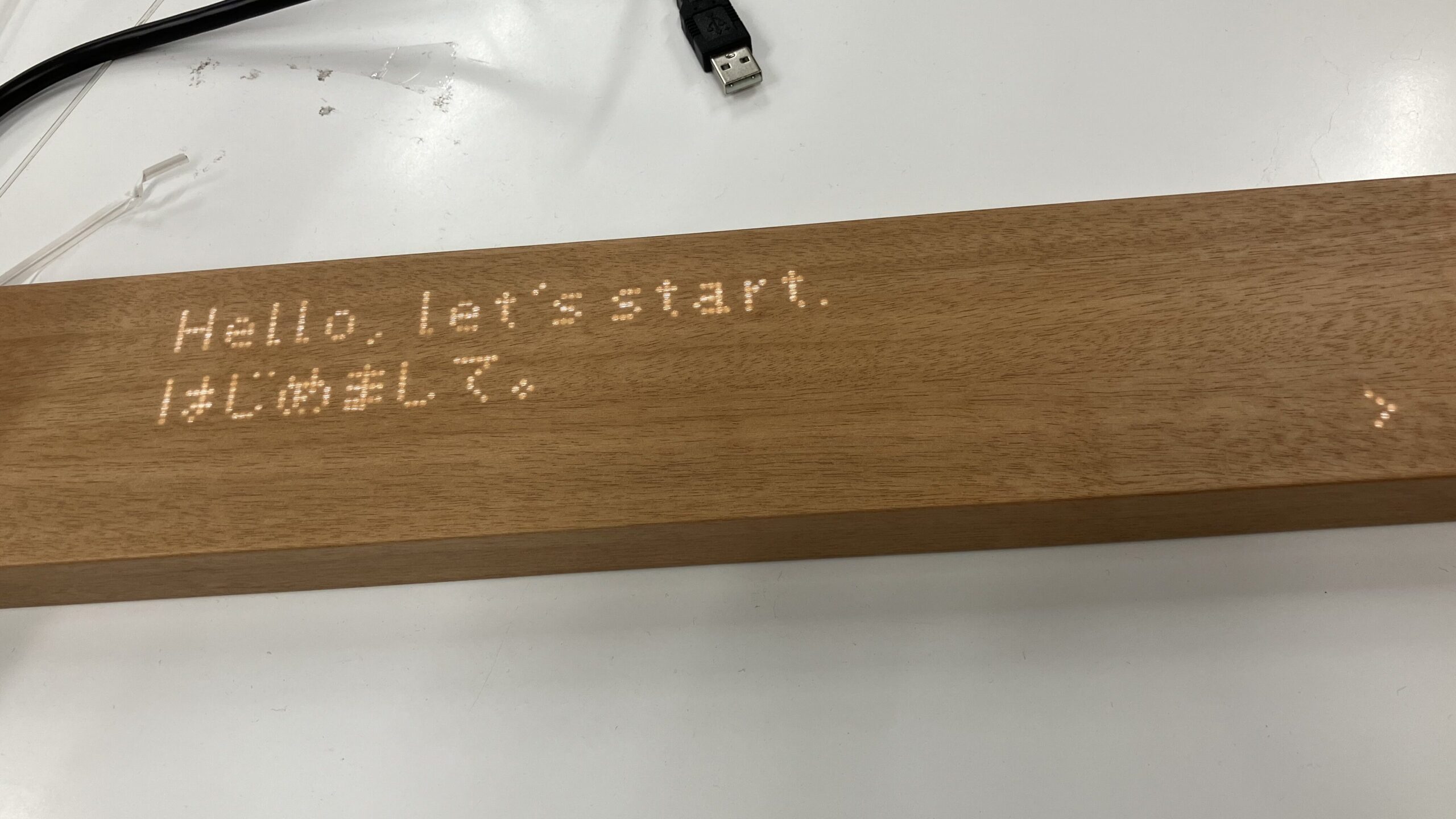
設定が終わるとこのような画面になるので一番右下のマークを押して設定画面を開き中央のWiFiマークを押してインターネット接続の設定を行ってください。


接続が完了すると「つながりました」と表示され自動でアップデートの確認が始まるので終わるまで待機していてください。終了すると最初の画面に戻ります。
次にスマホアプリとの連携をしていきます。
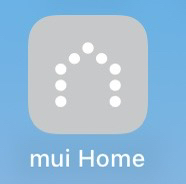
スマホの方でmui Homeというアプリを入れてください。
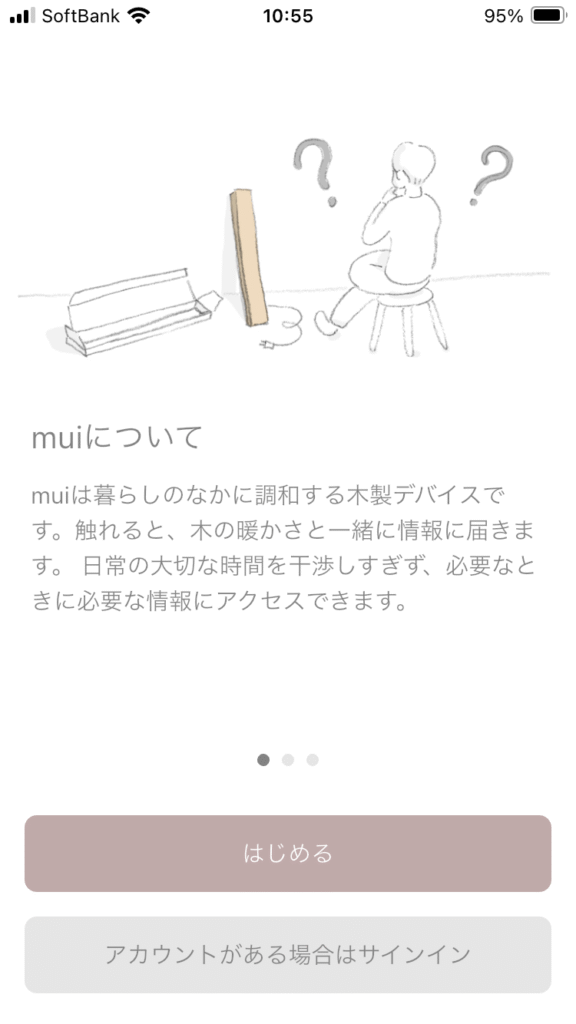

初めての場合はアカウントの作成を、持っている場合はサインインして右のような画面まで行ってください。
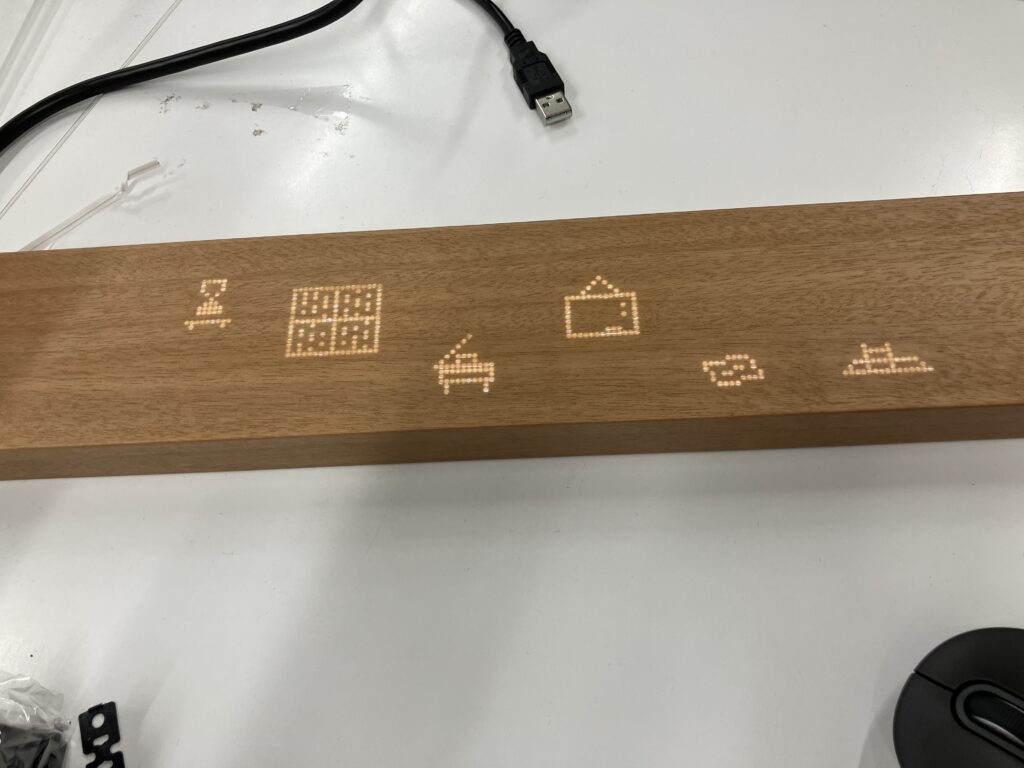


muiボードを放置していると画面の表示がなくなって手紙が降ってくるか、画面をつけて手紙のマークを探してください。(画像一番左の右から二番目の手紙マーク)
押すとmuiからの手紙が届いているので指示通り進行していきQRコードを表示してください
アプリの方でQRを読み込むと、下のようにmuiボードと連携させることができます。
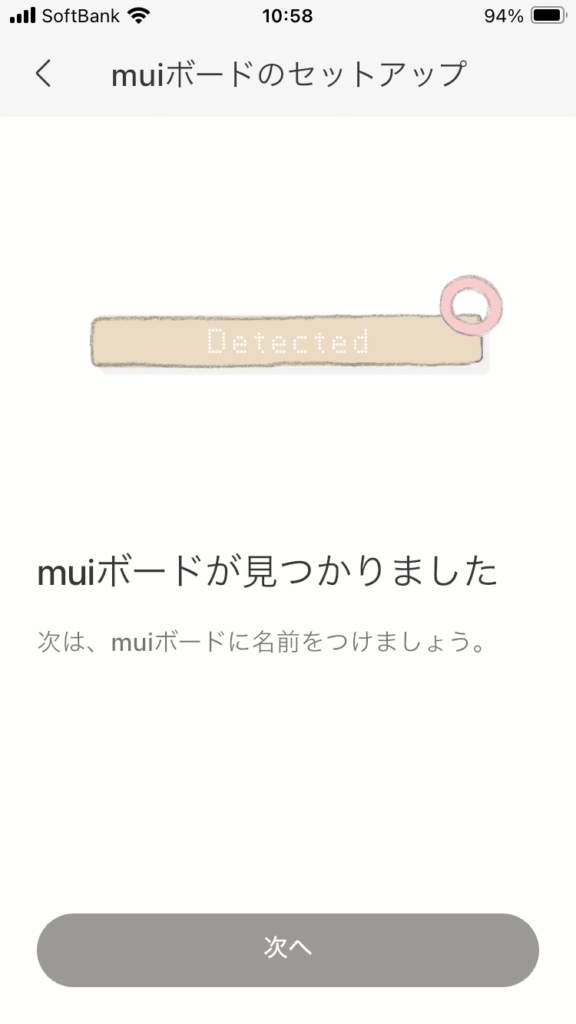
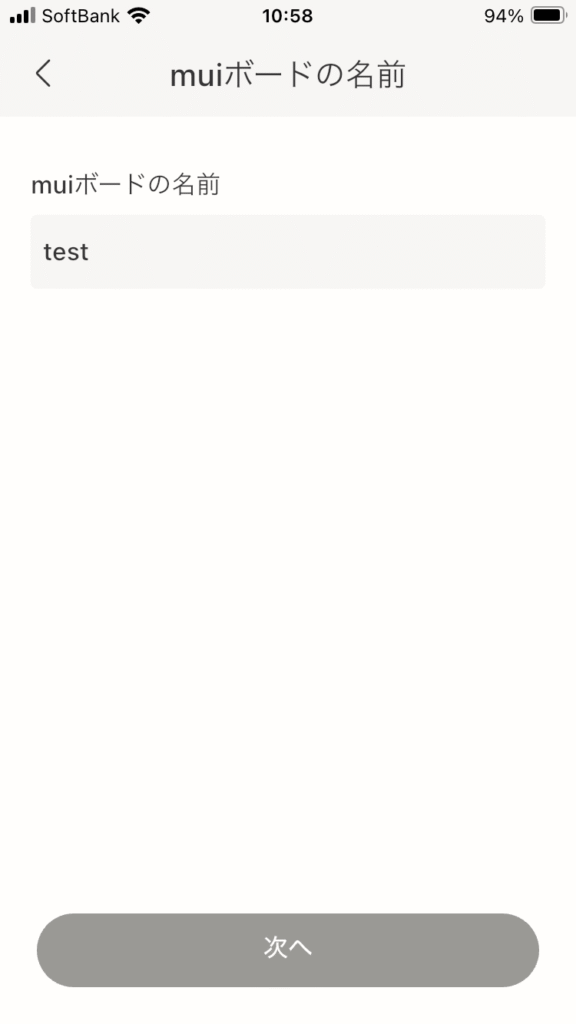
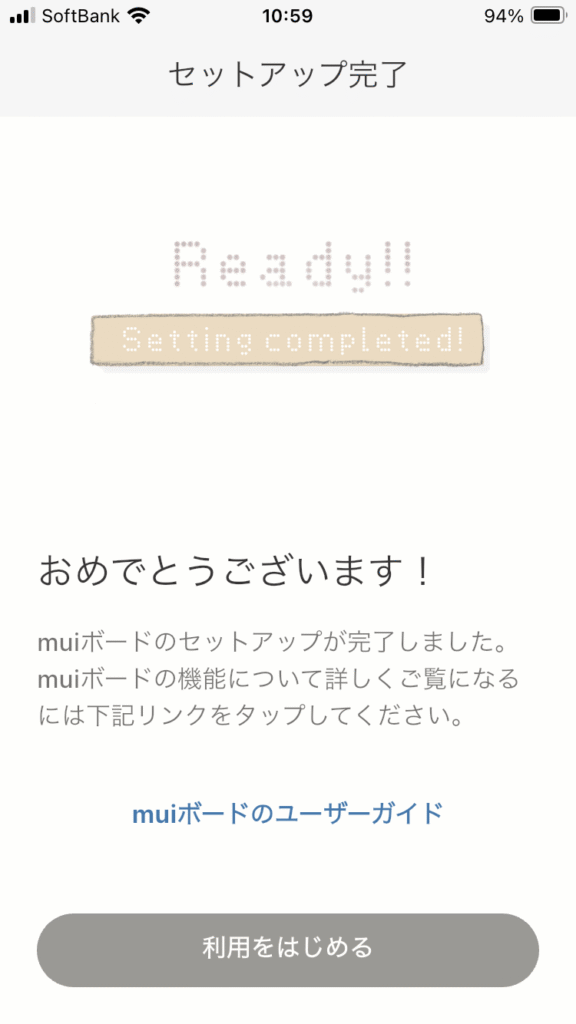
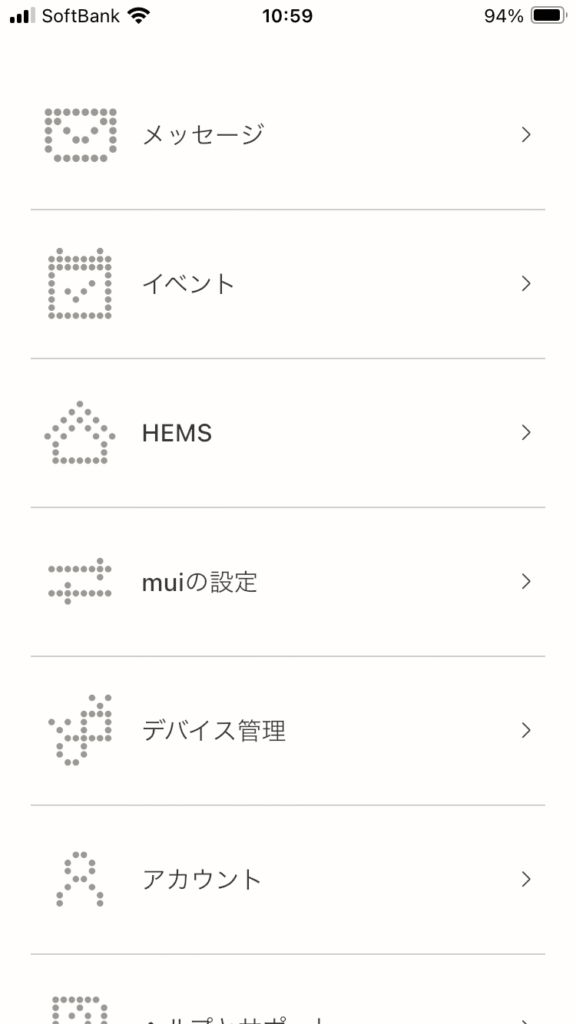
このようにいろいろな項目を選択できる画面になればOKです!
スマートリモコン化
次にスマートリモコン化する手順を試して見たいと思います。
今回はECHONET Liteエミュレーターを機器として試してみました。
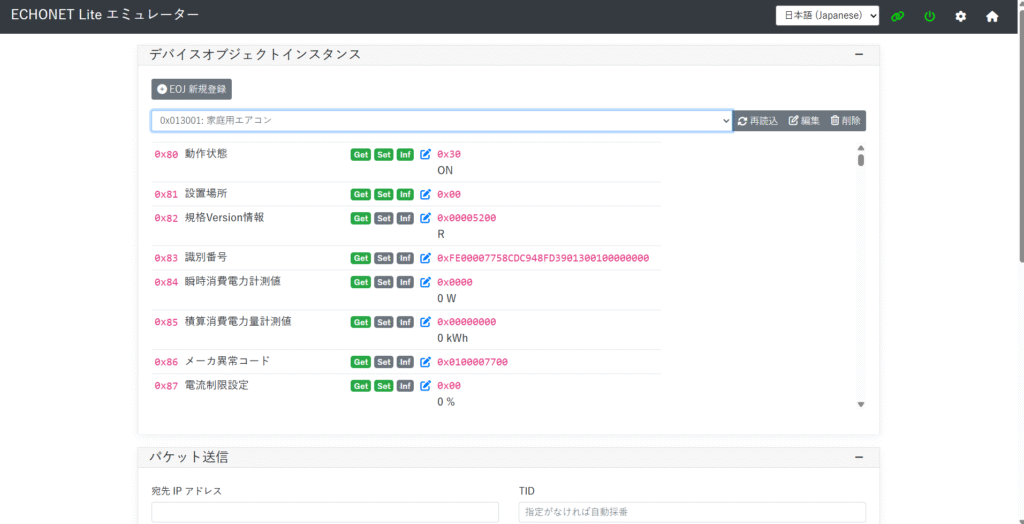
エミュレータを開いたらmui Homeのアプリでデバイス管理を選び追加したい機器を選択してください。
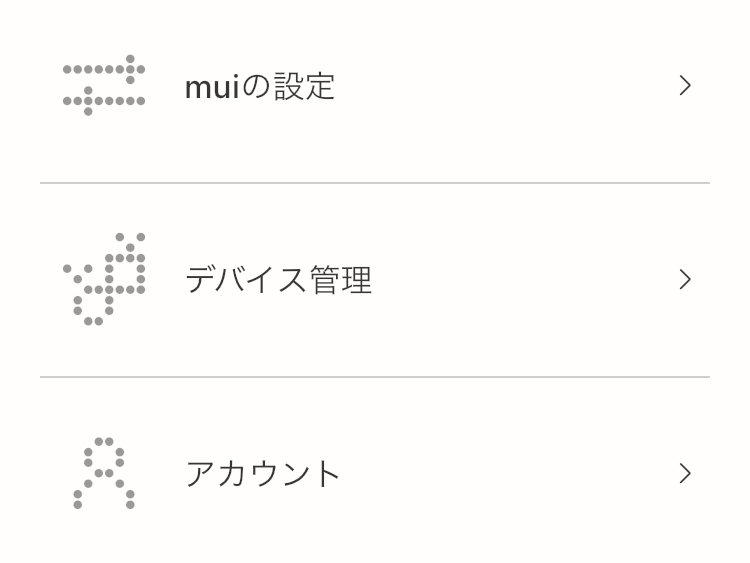
今回はエアコンをECHONET Liteで接続しようと試しましたが、何度やっても機器が見つからないという結果になってしまいました。
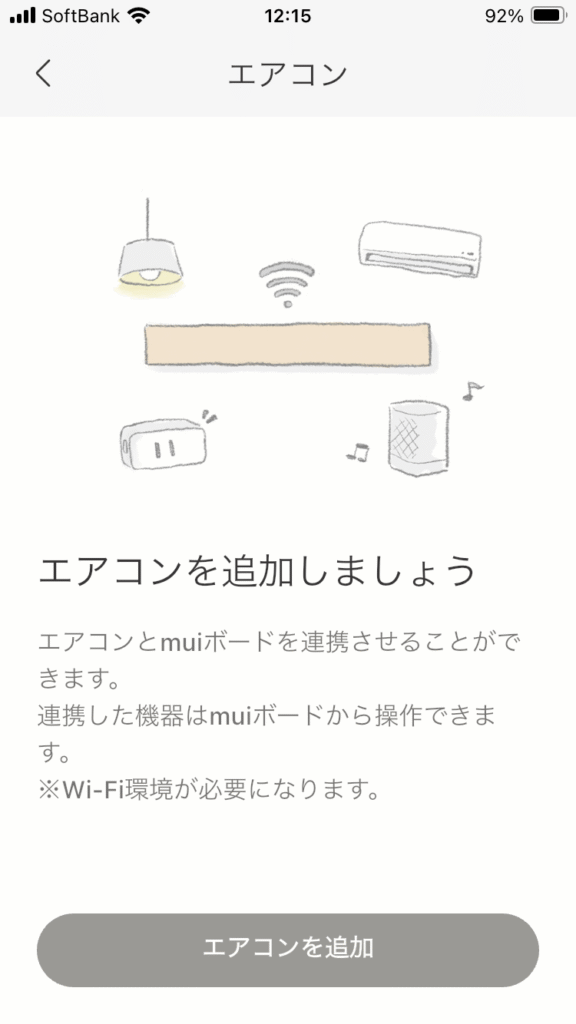


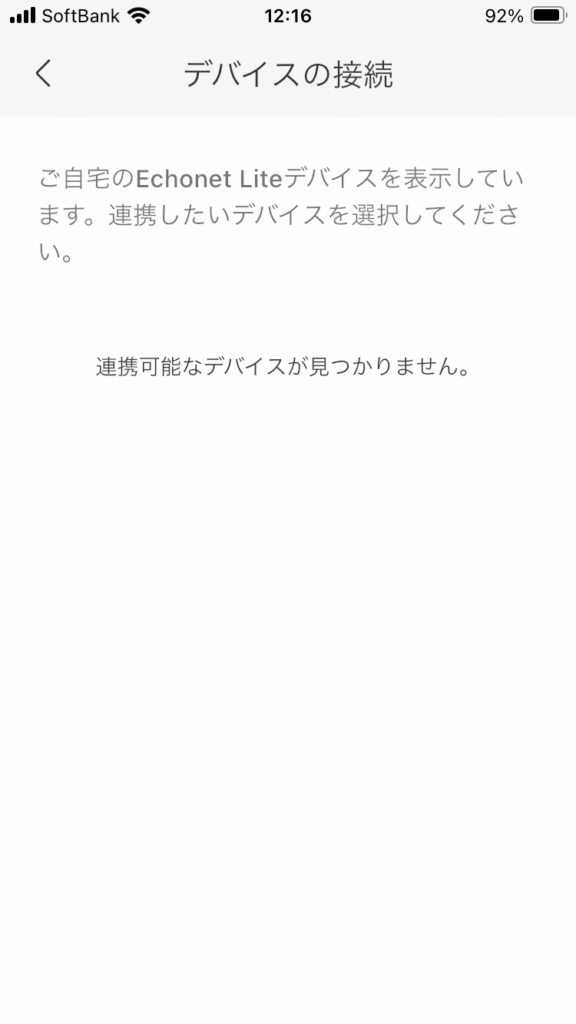
WiresharkでUDPポートの確認も行ったのですが、エミュレータ側の通信しか来ておらず、muiボード側からの通信が届いていないのが原因なのではないかと思われました。